word中字体间隔太大怎么办 Word中字体间距过大怎么改
更新时间:2023-10-08 08:37:31作者:kzmyhome
word中字体间隔太大怎么办,在使用Word编辑文档时,我们有时会遇到字体间距过大的情况,这不仅会影响文档的整体美观度,还可能降低读者的阅读体验,当我们遇到字体间距过大的情况时,应该如何进行调整呢?在Word中,我们可以通过调整段落格式来改变字体的间距。具体而言我们可以通过调整行间距、字间距以及段前段后间距等参数来实现字体间距的改变。我们还可以选择合适的字体或者调整字体的大小,以达到更好的视觉效果。通过合理调整字体间距,我们可以使文档更加清晰易读,提升文档的美观度和可读性。
具体方法:
1.选中要调整的文字。在开始菜单中的段落栏内,选择左对齐、右对齐或者居中。

2.按住【ctrl+A]全选文字。

3.右键点击,在弹出的选项中选择【字体】。
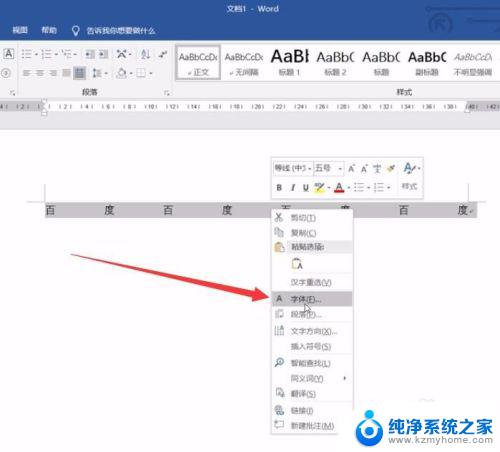
4.在高级选项卡中,缩放调整为100%。间距调整为标准,设置完成后点击确定即可。
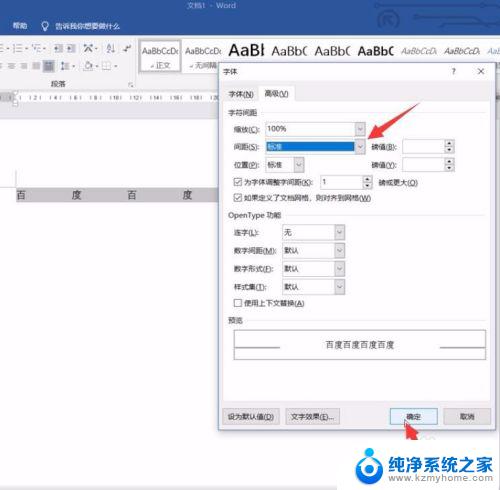
5.右键点击,选择【段落】,
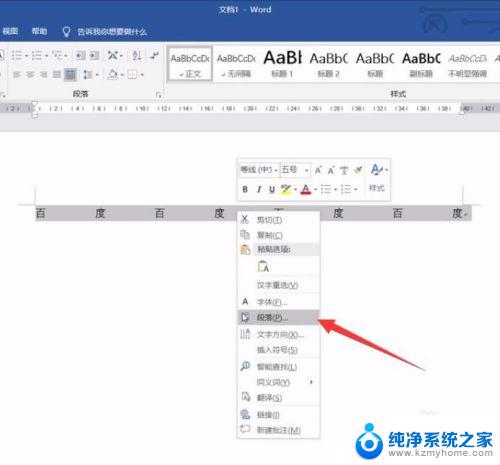
6.在中文版式中勾选【允许西文在单词中间换行】,设置完成后点击【确定】。
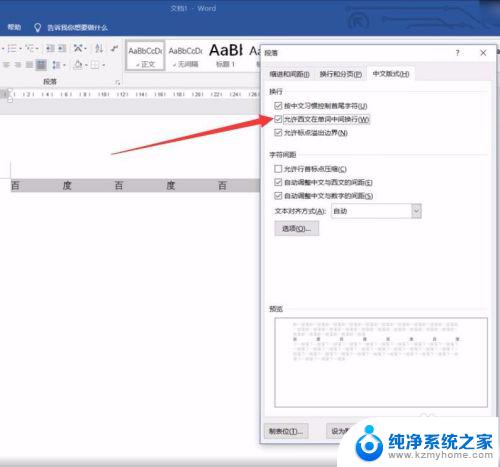
以上是解决Word字体间距过大的方法,如果您还不了解可以按照小编的步骤进行操作,希望对您有所帮助。
word中字体间隔太大怎么办 Word中字体间距过大怎么改相关教程
- 文档中字与字之间的距离太宽了 Word文档字间距过大原因
- win10怎么修改电脑字体大小设置 如何在WIN10电脑系统中调整字体大小
- 怎么修改cad标注数字大小 CAD标注字体大小修改方法
- 电脑上字体怎么变大 如何在电脑上放大字体
- 微信电脑字体怎么变大 电脑版微信字体调大的方法
- cad文本字体大小怎么设置 CAD文字大小修改技巧
- 微信聊天字体怎么改字体样式 手机微信字体风格怎么改变
- win11调节系统字体大小 win11系统字体大小调整方法
- 字体调大在哪里找? Win10电脑字体大小设置步骤
- 电脑字体变大了怎么还原回去 电脑屏幕字体变大了怎么缩小
- 如何安全拆卸显卡的详细步骤与注意事项,让你轻松拆解显卡!
- 英伟达对AI的理解和布局,黄仁勋在这里讲清楚了:探索英伟达在人工智能领域的战略布局
- 微软未来将继续推出Xbox硬件,掌机设备蓄势待发最新消息
- AMD锐龙AI 9 HX 370游戏性能领先酷睿Ultra 7 258V 75%
- AMD裁员上千人,市场“吓坏”!英伟达会超越吗?
- Win11 23H2用户反馈微软11月更新导致错误显示“终止支持”问题解决方案
微软资讯推荐
- 1 详细教程:如何在电脑上安装Win7系统步骤解析,零基础教学,轻松搞定安装步骤
- 2 如何查看和评估电脑显卡性能与参数?教你如何正确选择电脑显卡
- 3 微软酝酿Win11新特性:图表显示过去24小时PC能耗数据
- 4 倒计时!Windows 10要“退休”啦,微软官方支持即将结束,升级Windows 11前必读!
- 5 Windows 11 的 8个令人头疼的细节及解决方法 - 如何应对Windows 11的常见问题
- 6 AMD Zen 6架构台式机处理器将保留AM5兼容性,预计最快于2026年末发布
- 7 微软技术许可有限责任公司获得自动恶意软件修复与文件恢复管理专利
- 8 数智早参|微软斥资近百亿美元租用CoreWeave服务器,加速云计算发展
- 9 Win10 如何优化系统性能与提升使用体验?教你简单有效的方法
- 10 你中招了吗?Win11 24H2离谱BUG又来了,如何应对Win11最新版本的问题
win10系统推荐
系统教程推荐
- 1 win10电脑怎么重装系统win7 win10如何降级重装win7
- 2 win10如何查询mac地址 Win10怎么查看本机的Mac地址
- 3 ps删除最近打开文件 Photoshop 最近打开文件记录清除方法
- 4 怎么删除邮箱里的邮件 批量删除Outlook已删除邮件的方法
- 5 笔记本电脑的麦克风可以用吗 笔记本电脑自带麦克风吗
- 6 win10如何查看蓝屏日志 win10蓝屏日志查看教程
- 7 thinkpad没有蓝牙 ThinkPad笔记本如何打开蓝牙
- 8 win10自动休眠设置 win10自动休眠设置方法
- 9 华为锁屏时间设置 华为手机怎么调整锁屏时间
- 10 华为的蓝牙耳机怎么连接 华为蓝牙耳机连接新设备方法